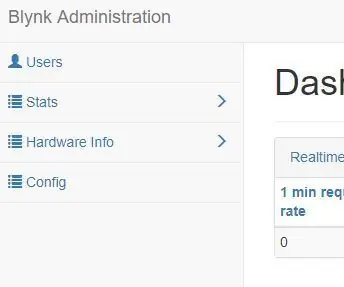
Satura rādītājs:
- Autors John Day [email protected].
- Public 2024-01-30 10:55.
- Pēdējoreiz modificēts 2025-01-23 14:59.
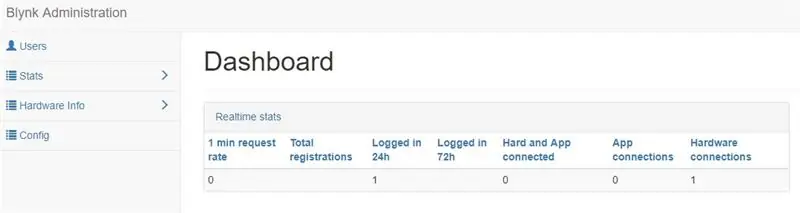
Blynk ir pakalpojums génial permettant de contrôler les entrées/sorties de beaucoup de matériels (Arduino, raspberryPi, Teensy…), izmantojot viedtālruni vai kodu arduino.
Blynk peut aussi utiliser les capteurs du smartphones pour son projet. La création d’un compte octroi un cloud permettant la liaison via Internet mais du coup, une latence qui peut être gênante parfois. Heureusement, on peut facilement installer son propre serveur Blynk, en Java, sur un aveņu Pi (une version 2 avec Raspbian Lite dans mon exemple). L’avantage aussi est de s’affranchir de la limite «d’energy balance» du projet Blynk car sur son propre serveur, on peut monter cette valeur.
1. darbība: instalējiet Java
sudo apt-get update
sudo apt-get instalēt oracle-java8-jdk
Faire: java -versija versijā afficher le numéro de version
2. darbība: lejupielādējiet un instalējiet Blynk
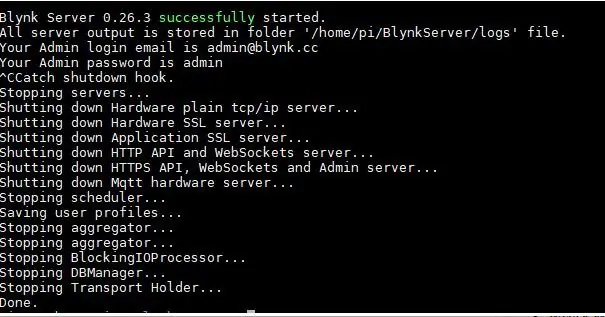
Vietnes adrese:
(piemēram: wget «https://github.com/blynkkk/blynk-server/releases/…») Demarrer Blynk (modificētājs le numéro de java selon) java -jar server-0.28.9-java8.jar -dataFolder/home /pi/Blynk
Izslēdziet taustiņu kombināciju Ctrl+C, ievadiet redemarrer fairejava -jar server -0.28.9 -java8.jar -dataFolder/home/pi/Blynk
Skatiet: https:// ip_du_raspi: 9443/admin Utilizer au départ [email protected] et admin to renterr dans l’interface, ajouter ensuite un utilisateur avec login and password et supprimer ensuite le compte admin.
Pour mettre à jour Blynk
Tuer le processus, via son numéro PIDps -aux | grep java
sudo nogalināt ***
Télécharger et installer la nouvelle versija (Penser à modifier le crontab)
3. solis: Blynk Au Démarrage Du Raspberry
Redaktors le crontab:
sudo crontab -e (sudo si le dosjē Blynk est root: root, sinon crontab -e)
braucējs:
@reboot java -jar /home/pi/server-0.28.9-java8.jar -dataFolder/home/pi/Blynk &
4. solis: Paramétrer Le FireWall
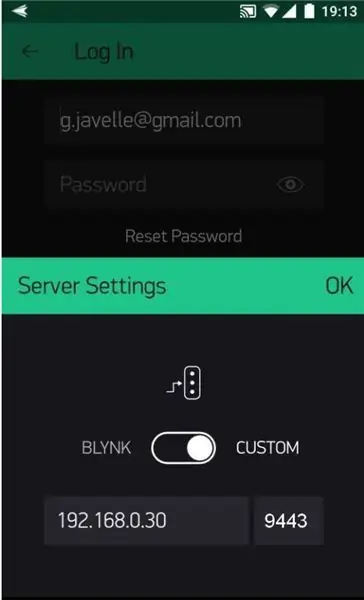
Au besoin, ajouter des règles de redirection à sa:
Blynk serverim ir atvērti porti dažādiem drošības līmeņiem.
8441 - SSL/TLS savienojums aparatūrai
8442 - vienkāršs TCP savienojums aparatūrai (bez drošības)
9443 - Webhook SSL
8080 - Webhook (Modification des ports en debit 2018)
443 - savstarpēja autentifikācijas (savstarpēja SSL) savienojums mobilajām lietotnēm
A partir de la, il suffit de créer un projet dans l'appli Blynk et de choisir «custom» pour le serveur, avec l'adresse IP de son Raspberry ou l'adresse IP externe de sa box, si l'on souhaite un izmantojot 4G savienojumu.
L’appli envoie le token du projet par mail mais on peut le récupérer via la rubrique «users» du serveur Blynk.
5. darbība: konfigurācija De Blynk
On peut aussi créer et personnaliser un fichier server.properties selon des besoins Partuliers mais ce n’est pas anispensable.
En cas de réinstallation du serveur, il suffira de sauvegarder ces fichiers.
sudo nano server.properties (dans le même dosjē que le *.jar)
github.com/blynkkk/blynk-server/blob/mast…
remplacer #server.host = test.blynk.cc par server.host = 192.168.0.30
Lietojot servera rekvizītus, izmantojiet portu 8080 (apache…) vietnē peut le changer. Šī plūsma (trop de requètes) Ja jūsu produktam ir nepieciešams nosūtīt simtiem pieprasījumu, varat palielināt plūdu ierobežojumu vietējā serverī un Blynk bibliotēkā. Vietējam serverim ir jāmaina rekvizīts user.message.quota.limit failā server.properties: #100 Req/sec likmes ierobežojums vienam lietotājam. user.message.quota.limit = 100 sudo nano mail.properties
Par peut recevoir le token, izmantojot Gmail…
créer un fichier mail.properties dans le même dossier que je ***. jar sudo nano mail.properties
UZMANĪBU: ne fonctionne pas si la «validation en 2 étapes» est activé sur le compte Google
Asouter Dedans:
mail.smtp.auth = true mail.smtp.starttls.enable = true mail.smtp.host = smtp.gmail.com mail.smtp.port = 587 mail.smtp.username = YOUR_EMAIL_HERE mail.smtp.password = YOUR_EMAIL_PASS_HERE
6. darbība: Webhook
Une des fonctions les plus puissante de Blynk est l’utilisation de webhook, des URL qui permettent de déclencher des action sur Blynk.
Piemēram, izmantojot WebHook de IFTTT:
son_ip_publique: 9443/le_token_du_projet/update/d10? value = 1
enverra la valeur 1 sur la pin virtuel numéro 10 de Blynk.
Ieteicams:
Palaidiet APK Blynk vai citu Android lietotni kā HMI Raspberry Pi: 7 soļi

Palaidiet APK Blynk vai citu Android lietotni kā HMI Raspberry Pi: Sveiki, veidotāji! Šī ir mana pirmā pamācība … Tas ir aveņu iesācēja rīcībā. Es pavadīju daudz laika, lai atrastu pareizās kombinācijas labai drošībai un ātrumam nodošanai ekspluatācijā. Atraduši maz informācijas, lai to īstenotu
Iekštelpu augu laistīšana ar NodeMCU, vietējo Blynk serveri un Blynk Apk, regulējama iestatītā vērtība: 3 soļi

Iekštelpu augu laistīšana ar NodeMCU, Local Blynk Server un Blynk Apk, regulējama iestatītā vērtība: Esmu izveidojis šo projektu, jo maniem iekštelpu augiem jābūt veseliem pat tad, ja ilgstoši esmu atvaļinājumā, un man patīk šī ideja. kontrolēt vai vismaz uzraudzīt visas iespējamās lietas, kas notiek manās mājās, izmantojot internetu
Labdien, Blynk! SPEEEduino saskarne ar lietotni Blynk: 5 soļi

Labdien, Blynk! SPEEEduino saskarne ar lietotni Blynk: Kas ir SPEEEduino? SPEEEduino ir Wi-Fi iespējota mikrokontrolleru plāksne, kas balstīta ap Arduino ekosistēmu un ir veidota pedagogiem. SPEEEduino apvieno formas faktoru un Arduino mikrokontrolleri ar ESP8266 Wi-Fi SoC, padarot
Kontrolējiet sadzīves tehniku no sava viedtālruņa, izmantojot lietotni Blynk un Raspberry Pi: 5 soļi (ar attēliem)

Kontrolējiet sadzīves tehniku no sava viedtālruņa, izmantojot lietotni Blynk un Raspberry Pi: Šajā projektā mēs iemācīsimies lietot lietotni Blynk un Raspberry Pi 3, lai kontrolētu sadzīves tehniku (kafijas automātu, lampu, loga aizkaru un daudz ko citu). ). Aparatūras komponenti: Raspberry Pi 3 Relay Lamp Breadboard Wires Programmatūras lietotnes: Blynk A
Raspberry PI & Arduino - Blynk Stepper Control: 7 soļi (ar attēliem)
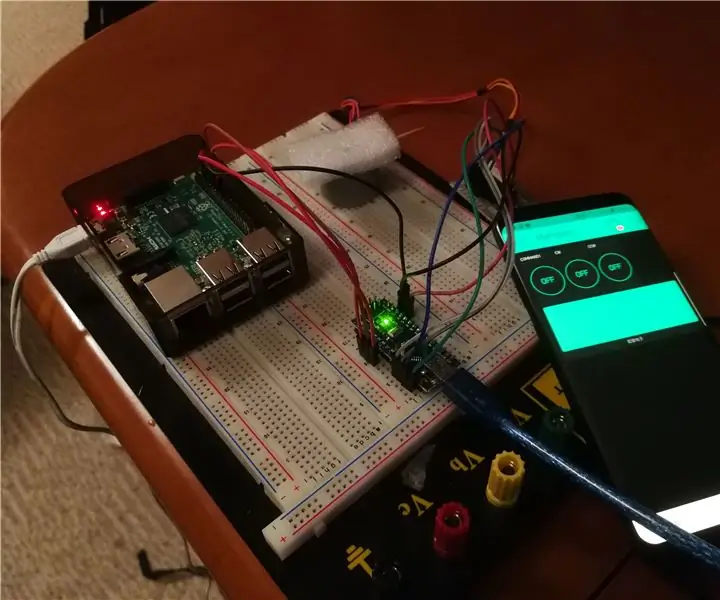
Raspberry PI & Arduino - Blynk Stepper Control: šī apmācība parādīs, kā vadīt pakāpju motoru ar Arduino, Raspberry Pi un Blynk lietojumprogrammu. Riekstu čaumalā lietotne nosūta pieprasījumus Raspberry Pi, izmantojot virtuālās tapas, Pēc tam Pi nosūta HIGH/LOW signālu Arduino un
